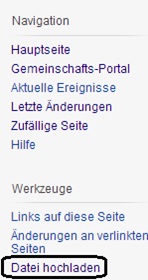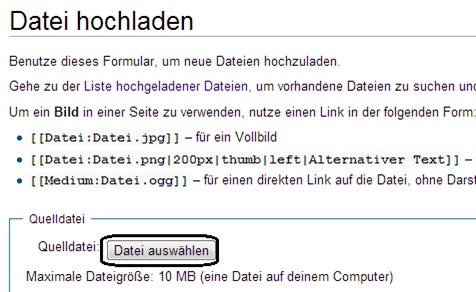Hilfe:Dateien hochladen und einbinden
Inhaltsverzeichnis
1 Allgemeines
Die Screenshots, PDF-Dateien usw., die in einem Beitrag stehen sollen, müssen zuerst als Datei hochgeladen werden. Die Datei bekommt dabei einen eindeutigen Namen, unter dem sie später in einem Beitrag angesprochen werden kann. In dem Beitrag wird dann ein Link auf die Datei festgelegt.
2 Hochladen der Datei
Dazu klickt man in der linken Auswahlliste des Wikis auf…
Es öffnet sich ein Fenster, in dem man die Datei auswählen kann:
Mit der Schaltfläche [Datei auswählen] wählt man die Datei aus.
Allgemeine Regeln für Dateinamen:
- Der Dateiname muss möglichst aussagekräftig gewählt werden! Im Namen sollte zuerst der Programmname und/oder Programmteil, die Programmfunktion und ein Name auf den Inhalt der Datei stehen!
- Der Dateiname darf keine Sonderzeichen wie "*+#\'=" beinhalten.
- Umlaute sind erlaubt.
- Statt Leertaste sollte man "_" verwenden.
- Nicht: "Auswahl"!
- Sondern: "REFLEX_Auftragsverwaltung_AuswahlArtikel"!
Mit der Schaltfläche ![]() lädt man die Datei ins Web.
lädt man die Datei ins Web.
- Wenn es diesen Dateinamen schon gibt, werden Sie darauf aufmerksam gemacht! Sie sollten dann einen neuen, eindeutigen Namen eingeben!
3 Link auf die Datei im Text
Wenn man auf eine Datei verweisen will, gibt man dazu die Formatierungsanweisung an:
[[File:NameDerDatei.jpg|TextDerAngezeigtWerdenSoll]]
-
[[File:ist der Anfang der Formatierungsanweisung. -
NameDerDatei.jpgist der Name der Datei -
|TextDerAngezeigtWerdenSoll]]ist der Text, der angezeigt werden soll. Beachten Sie den senkrechten Strich, der den Dateinamen vom Text trennt! - Mit
]]wird die Formatierungsanweisung abgeschlossen.
4 Verweis auf einen Artikel beim Klick auf das Bild
Normalerweise kommt beim Klick auf ein Bild die Bild-Eigenschaftsseite, wo das Bild in Original-Größe angezeigt wird. Wenn man aber will, dass beim Klicken auf das Bild eine andere Artikel-Seite geöffnet wird, so kann man das mit dem Zusatz |verweis=REFLEX oder |link=REFLEX festlegen.
[[Datei:REFLEX_32_32.png|verweis=REFLEX|REFLEX-Hauptmenü]]
oder
[[Datei:REFLEX_32_32.png|link=REFLEX|REFLEX-Hauptmenü]]
Testen: